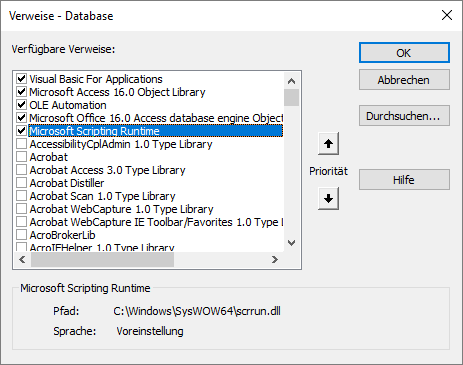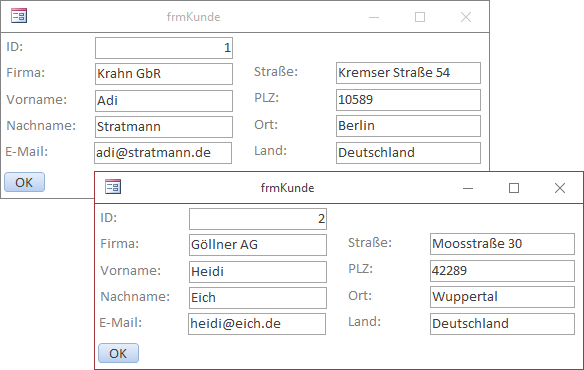Lies diesen Artikel und viele weitere mit einem kostenlosen, einwöchigen Testzugang.
In einem früheren Artikel namens Mehrere Instanzen eines Formulars haben wir gezeigt, wie Sie ein Formular einer Datenbank mehr als einmal öffnen können. Dabei haben wir ein Collection-Objekt verwendet, um die Objektvariablen mit den verschiedenen Instanzen des Formulars zu speichern. Im vorliegenden Artikel schauen wir uns an, wie wir diese Objektvariablen in einem Dictionary-Objekt statt in einem Collection-Objekt verwalten können und welche Vorteile dies bringt.
Beispieldatenbank
Die Beispiele dieses Artikels finden Sie in der Datenbank 1902_DictionaryFormularMehrfach.accdb.
Das Dictionary-Objekt
Das Dictionary-Objekt erläutern wir im Detail im Artikel Auflistungen mit dem Dictionary-Objekt – daher hier nur die notwendigsten Informationen für seine Nutzung. Um das Dictionary-Objekt zu verwenden, fügen Sie dem VBA-Projekt einen Verweis auf die Bibliothek Microsoft Scripting Runtime hinzu (siehe Bild 1).
Bild 1: Verweis auf die Bibliothek Microsoft Scripting Runtime
Die Verweise auf die vom Hauptformular frmKunden-uebersicht aus geöffneten Instanzen des Formulars frmKunde (siehe Bild 2) speichern wir in einem Dictionary-Objekt, dessen Deklaration wir im Klassenmodul des Formulars frmKundenuebersicht unterbringen. Dazu legen wir dort im Kopf des Moduls die folgende Anweisung an:
Bild 2: Mehrfaches öffnen des gleichen Formulars mit verschiedenen Datensätzen
Dim dicForms As Dictionary
Die Position der neu zu erstellenden Formulare speichern wir in zwei Variablen namens intPosX und intPosY, die wir ebenfalls dort deklarieren:
Dim intPosX As Integer Dim intPosY As Integer
Das Hauptformular frmKundenuebersicht zeigt die Einträge für die Kunden in einem Listenfeld an (siehe Bild 3).
Ende des frei verfügbaren Teil. Wenn Du mehr lesen möchtest, hole Dir ...
Testzugang
eine Woche kostenlosen Zugriff auf diesen und mehr als 1.000 weitere Artikel
diesen und alle anderen Artikel mit dem Jahresabo
![Access [basics]](https://access-basics.de/wp-content/uploads/2021/02/logo400.png)